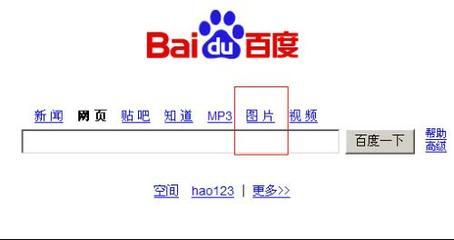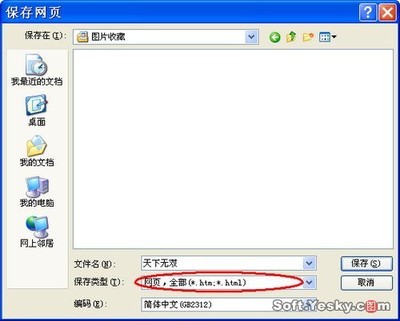制作之前最好对沙漏构造有全面的了解,每一个部件的特点、材质、光感等都要做到心中有数。然后画出每一部分的图形,再慢慢上色,刻画光影及材质即可。最终效果
一、新建图层,参数如下。
二、矩形工具,前景色为#808080。一个164 x 235像素的矩形。重命名图层为“Glass upper”。
三、路径选择工具,将矩形选中,如图出现四个黑色选定锚点。选择钢笔工具,在图中箭头所指地方建立8个锚点。下一步,我们将编辑点来改变矩形形状成沙漏的上部。
四、我们将编辑与转换锚点工具和直接选择工具的要点。随着转换锚点工具,我们将扩大从锚点手柄。用选择工具,删除该矩形的两个底部角落点。对图形进行编辑,如图所示。这将有助于建立上部沙漏的颈部。
五、复制“Glass upper”层。在复制的图层选项框中输入“Glasslower”,然后单击确定。然后编辑>变换路径>垂直翻转(CTRL+T)。放置“Glasslower”层如下图所示的形状。这是沙漏的下部。
六、双击“Glass lower”图层打开图层样式窗口。渐变叠加,如下图所示。
七、复制“ Glass upper ”的图层样式到“Glass lower ”,渐变叠加渐,反向选择。
八、打开“ Glass lower”图层样式窗口,“混合选项”中勾选“将内部效果混合成组”,然后降低填充不透明度为35%。”Glassupper“也同样如此。
九、选择这两个”Glass lower“和”Glassupper“层。然后从图层图层>新建>组或(CTRL+G)。重命名组“Glass upr + lwr”。
十、在背景图层上新建一个图层。命名这个新层“Bg grd”,然后双击它打开图层样式窗口。图层样式设置如下。首先,内阴影,参数如下。
内发光设置:
渐变叠加设置:
十一、点击“Glass upr + lwr”组,ctrl+j复制组,重命名此组 “Glass upr highlights +shadows”,然后单击复制出来的组里的“Glass upper” 层,去掉图层样式。重命名此层为“Glass uppershadow edge 1”。填黑色(#000000)。
十二、选择>修改>收缩。2个px,点击确定。再次选择>修改>羽化,羽化半径场2个px,然后点击确定。
十三、按Delete键删除选定的区域。图层不透明度为30。
十四、再次按住CTRL键单击的“Glass upper” 层选择。然后创建名称为“Glass upper shadow edge2”。新层在“Glass upper shadow edge 1” 上。选择>修改>为6像素值。
十五、然后选择>变换选择。拖动边框的顶部和底部中间手柄,拉长。
十六、填充黑色(#000000)的选择。然后选择>修改>4像素值。删除通过按Delete键。然后滤镜>模糊>高斯模糊,设置半径为2像素。降低图层不透明度为20。
加讨论群467267404即可免费参加51rgb在线教育的公开课,从周一到周四每天都有!!还有国内顶尖设计师的视频教程免费送!
51RGB在线教育,国内顶尖的设计师亲身教学,Adobe官方讲师万晨曦指导轻松幽默学习网站开发!
相关阅读
DW网页案例http://www.iqiyi.com/playlist301527502.html
UI教程http://www.iqiyi.com/playlist388331102.html
AI案例教程http://www.iqiyi.com/playlist387808102.html
PS照片处理http://www.iqiyi.com/playlist387642302.html
AI基础系列http://www.iqiyi.com/playlist389483502.html
扫一扫,更多资讯
 爱华网
爱华网